การปรับปรุงไดรเวอร์การ์ดจอในแต่ละครั้งของ NVIDIA มักจะมีการเพิ่มฟีเจอร์น่าสนใจให้กับเหล่าเกมเมอร์อยู่เสมอ ซึ่งจะช่วยให้การเล่นเกมมีประสิทธิภาพและได้อรรถรสมากขึ้น ซึ่งฟีเจอร์ล่าสุดที่ NVIDIA ได้เพิ่มมาในไดรเวอร์ Game Ready คือ DLSDR จะเป็นอย่างไรไปดูกันเลยครับ
DLDSR ใช้การ์ดจอให้เป็นประโยชน์เพื่อกราฟิกที่สวยงามยิ่งขึ้น
ก่อนอื่นต้องทำความเข้าใจคำศัพท์เหล่านี้กันสักเล็กน้อยนะครับ
NVIDIA Image Scaling (NIS) – เป็นเทคโนโลยีที่ใช้การเพิ่มสเกลภาพ โดยการเพิ่มสเกลของภาพที่ความละเอียดต่ำกว่าไปยังความละเอียดสูงกว่าที่ต้องการ กระบวนการนี้จะอาศัยไดรเวอร์ช่วยทำเป็นหลัก สามารถนำไปใช้งานได้เกือบทุกเกม
DLSS – สำหรับแฟน ๆ ค่าย NVIDIA น่าจะคุ้นเคยกับฟีเจอร์นี้ดี นั่นคือ DLSS เป็นเทคโนโลยีอัปสเกลภาพเช่นเดียวกับ NIS คือจะเป็นการเพิ่มสเกลของภาพที่ความละเอียดต่ำให้กลายเป็นภาพความละเอียดสูงตามที่ต้องการ แต่แตกต่างตรงที่ DLSS จะใช้ AI ประมวลผลด้วย Tensor core ช่วยเติมเม็ดพิกเซลให้กับภาพ ดังนั้น ถึงแม้จะเป็นภาพจาก 1080p ที่ถูกปรับเพิ่มเป็น 4K แต่ได้ความละเอียดและความคมชัดใกล้เคียงกับการปรับภาพ 4K แบบปกติ แต่ไม่กระทบต่อเฟรมเรตครับ
DLDSR – เทคโนโลยีน้องใหม่ที่แตกต่างจาก 2 ชุดแรกข้างต้น ฟีเจอร์นี้จะเป็นการ “ลดสเกลภาพ” จากความละเอียดสูงไปเป็นความละเอียดต่ำโดยไม่สูญเสียเม็ดพิกเซล พูดง่าย ๆ คือบีบเม็ดพิกเซลให้อยู่ติดกันมากขึ้น เช่น บีบภาพ 4K ลงในกรอบ 1080p นั่นหมายความว่า ในการใช้งานจะมีการเรนเดอร์ภาพในเกมเป็นความละเอียด 4K ก่อน จากนั้นจึงบีบลงมาให้อยู่ในพื้นที่ของ 1080p ลองนึกดูนะครับว่ามันจะคมชัดขนาดไหน!!
สำหรับเทคโนโลยี DLDSR นี้ มีการปรับปรุงเพิ่มเติมจาก DSR เดิม โดยครั้งนี้ใช้ Tensor core และ AI ในการจัดการรูปภาพ ซึ่งเมื่อเปรียบเทียบกับเมื่อครั้ง DSR เดิมที่ไม่ได้ใช้ AI ช่วยแล้วนั้น จะพบว่าภาพของ DLDSR ที่ระดับ 2.5 เท่า จะมีความคมชัดเท่ากับภาพของ DSR ที่ระดับ 4 เท่าเลยทีเดียว
DLDSR เหมาะกับใคร?
เห็นแบบนี้แล้วหลายคนคงจะบอกว่า หากเริ่มแรกมีการเรนเดอร์ภาพที่ความละเอียดสูงก่อนแล้วค่อยบีบอัดภาพลงมา มันต้องใช้พลังงานการ์ดจอมากขึ้นกว่าเดิมแน่ ๆ เลย ใช่แล้วครับ DLDSR ออกแบบมาเพื่อใช้ในเกมที่เล่นได้ง่าย และไม่เน้นการใช้พลังงานการ์ดจอมากนัก เช่น Prey, StarCraft 2 หรือ Diablo III เป็นต้น
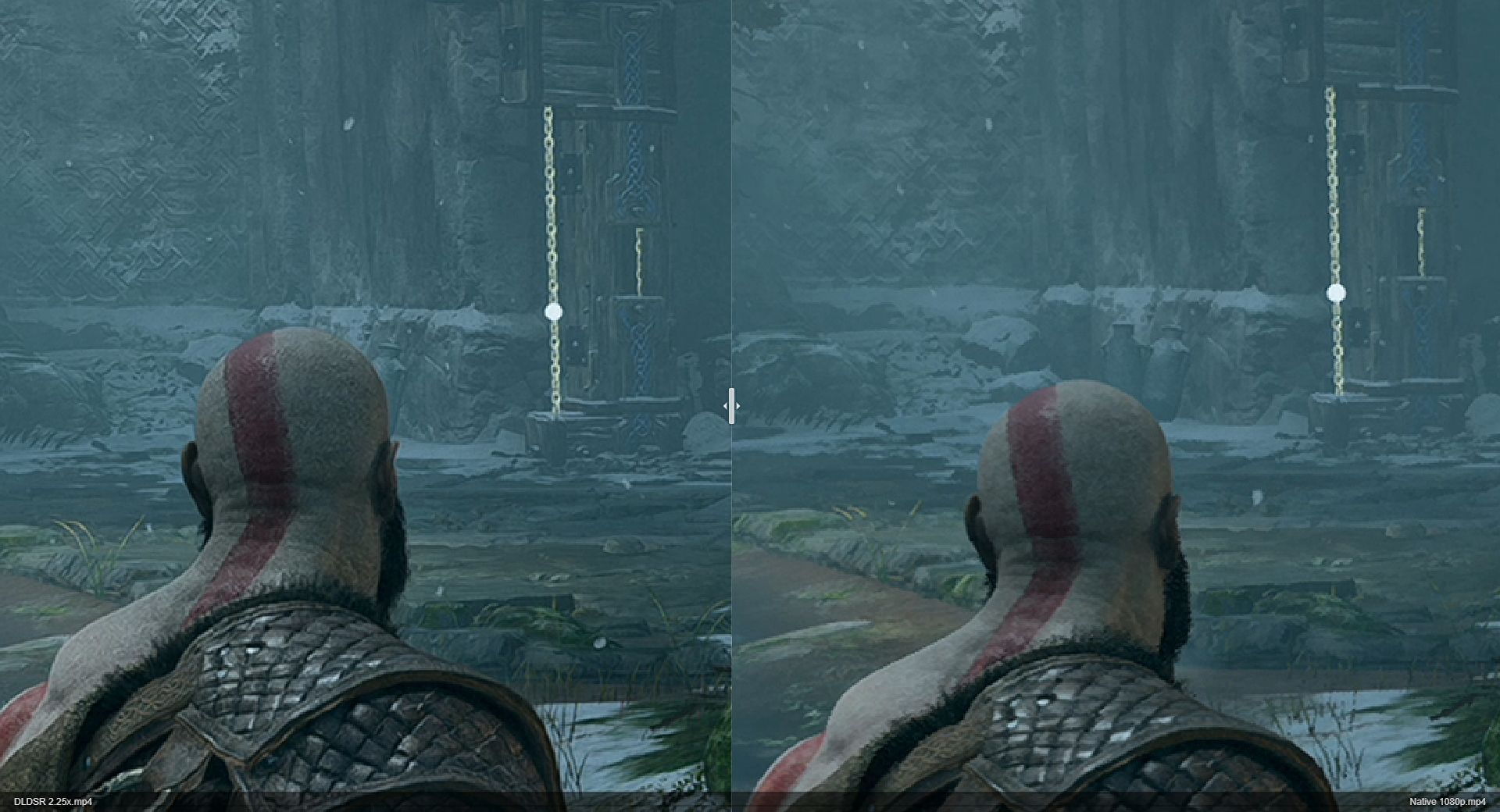
Cr.Rockpaper Shotgun
สมมุติว่าถ้าเกมเมอร์เล่นเกมเหล่านี้บนความละเอียด 1080p ก็อาจจะใช้ไปไม่ถึงครึ่ง และภาพในเกมก็อาจจะขาดความคมชัดไปบ้าง แต่เมื่อเปิดใช้งาน DLDSR แล้ว ตัวเกมจะถูกเรนเดอร์ในความละเอียดที่สูงขึ้น (เช่น 1620p) ก็จะมีการใช้งานการ์ดจอในส่วนที่เหลือ และช่วยบีบอัดภาพลงมาที่ 1080p ทำให้ได้ความคมชัดมากขึ้น การเล่นเกมก็จะมีอรรถรสมากขึ้น
หากผมบอกเช่นนี้ นั่นก็หมายความว่าเราควรจะนำไปใช้ในเกมที่ไม่ได้กินกำลังการ์ดจอเยอะ หรือใช้ในคนที่การ์ดจอยังเหลือ ๆ อยากเห็นการ์ดจอวิ่งสัก 90% อะไรประมาณนี้ แต่นั่นไม่ได้หมายความว่าคนที่เล่นเกมระดับ AAA ใช้กำลังการ์ดจอเยอะ ๆ จะใช้ฟีเจอร์ DLDSR ไม่ได้ (เพราะกลัวว่าเดี๋ยวเฟรมเรตตก) แล้วจะทำอย่างไรไปดูจากคลิปทางด้านล่างนี้เลยครับ
คลิปข้างต้นเป็นการทดสอบเกม Red Dead Redemption 2 โดยอาศัยฟีเจอร์ DLDSR และ DLSS !! ใช่แล้วครับ ในเมื่อการเรนเดอร์ภาพที่ความละเอียดสูงแล้วบีบอัดอาจทำให้เฟรมเรตร่วงลงไปบ้าง แต่ถ้าเราใช้วิธีเปิด DLSS เพื่อให้มีการอัปสเกลภาพจากความละเอียด 1080p ไปเป็นภาพ 1620p จากนั้นก็ใช้ DLDSR บีบอัดภาพนั้นลงมาในพื้นที่ของ 1080p อีกครั้ง เท่านี้เราก็ได้ทั้งภาพที่คมชัด แถมยังไม่กระทบต่อเฟรมเรตอีกด้วย เป็นอย่างไรล่ะครับ บอกเลยว่าฟีเจอร์นี้มันออกแบบมาสำหรับเกมเมอร์อย่างแท้จริง
วิธีการเปิดใช้งาน DLDSR
วิธีการเปิดใช้งาน DLDSR ให้เข้าไปที่ NVIDIA Control Panel >> Manage 3D Settings >> DSR Factors เลือก DLDSR ตามขนาดที่ต้องการเรนเดอร์ภาพ ซึ่งตรงนี้เพื่อน ๆ อาจตั้งค่าในส่วนของ Global Settings หรือจะเลือกตั้งค่าในแต่ละเกมก็ได้ครับ
New FreeStyle Filters
สำหรับใครที่ชอบเล่นเกมแบบเจาะลึก เน้นเสพกราฟิกความสวยงามของเนื้อเรื่องในเกม เชื่อว่างหลาย ๆ คนน่าจะชอบฟีเจอร์นี้อย่างแน่นอน นั่นคือ FreeStyle Filters โดยไดรเวอร์ Game Ready เวอร์ชันใหม่ ได้เพิ่มฟิลเตอร์น่าสนใจอีก 3 อย่าง ดังนี้
SSRTGI (Screen Space Ray Traced Global Illumination) หรือ Ray-Tracing ReShade Filter ออกแบบมาเพื่อปรับปรุงแสงและเงาในเกม ให้ภาพมีความลึกตามแบบที่เกมเมอร์ต้องการ บางคนที่ชอบสร้างบรรยากาศเพิ่มความอินกับเกม ก็สามารถปรับแต่งตรงจุดนี้ได้ครับ
SSAO (Screen Space Ambient Occlusion) เป็นฟิลเตอร์สำหรับปรับเงาของวัตถุสามมิติในเกม โดยเฉพาะวัตถุที่อยู่ในร่ม ซึ่งบางครั้งจะถูกบดบังเงาไปด้วยดูไม่สวยสมจริง หากปรับฟีเจอร์นี้จะช่วยเพิ่มความสมจริงให้กับวัตถุในร่มได้
Dynamic DOF (Depth of Field) ฟีเจอร์นี้จะคล้าย ๆ การถ่ายภาพโบเก้บนสมาร์ทโฟน คือจะมีการปรับความเบลอของภาพในฉากหลัง และโฟกัสภาพที่อยู่ใกล้กว่ามากขึ้น ทำให้อารมณ์ของภาพในเกมมีความดราม่าและคล้ายกับการชมภาพยนตร์มากขึ้นด้วย
สำหรับการเปิดใช้งาน เราจะต้องเปิดใช้ in-game overlay ใน GeForce Experience เสียก่อน เมื่อเปิดใช้งานแล้ว ก็สามารถกดคีย์ลัด ALT+F3 เพิ่อเข้าสู่หน้าฟิลเตอร์ได้เลยครับ
ICAT ไอเทมที่ขาดไม่ได้สำหรับนักรีวิวเกม
อีกหนึ่งเครื่องมือที่ไม่ควรพลาดโดยเฉพาะนักรีวิวเกม บ่อยครั้งที่เราเห็นว่านักรีวิวมักจะมีการเปรียบเทียบภาพในเกมจาก Settings ต่าง ๆ เช่น เปรียบเทียบความสวยของภาพแบบ Low, Medium, High เป็นต้น หรือนอกจากนี้ด้วยเทคโนโลยีการปรับสเกลภาพต่าง ๆ จากแบรนด์การ์ดจอ ก็อาจให้ภาพที่แตกต่างกันได้ (เช่น ภาพจาก Quality mode เปรียบเทียบกับภาพจาก Ultra Quality mode) ดังนั้น การเปรียบเทียบภาพในเกมจึงเป็นอีกหนึ่งปัจจัยที่เราจะได้เห็นกันในการรีวิวเกมยุคนี้ครับ
ซึ่งแน่นอนว่าการเปรียบเทียบภาพแบบเดิม ๆ จะมีการแคปภาพจากเกมมาเปรียบเทียบกันแบบโต้ง ๆ แต่ NVIDIA เล็งเห็นแล้วว่าวิธีดังกล่าวอาจจะวุ่นวายไปนิดนึง จึงเพิ่มเครื่องที่เรียกว่า ICAT ที่จะช่วยให้นักรีวิวสามารถนำภาพในเกมมาเปรียบเทียบได้อย่างชัดเจนขึ้น เพิ่มความน่าสนใจในการรีวิว หรือแม้กระทั่งนักรีวิวอุปกรณ์คอมพิวเตอร์ ก็สามารถนำเครื่องมือ ICAT นี้มาใช้ในการรีวิวการ์ดจอกับการเล่นเกมได้ด้วย
และนี่คือฟีเจอร์ใหม่ที่ออกแบบมาเพื่อชาวเกมเมอร์จากไดรเวอร์ NVIDIA Game Ready สำหรับใครที่ลองใช้งานฟีเจอร์ DLDSR (หรือใช้คู่กันทั้ง DLSS+DLDSR) ก็ลองคอมเมนต์บอกเล่นกันได้นะครับว่ามันได้ภาพคมชัดสวยงามขนาดไหน หรือจะแคปมาอวดแอดก็ได้นะครับ ^^


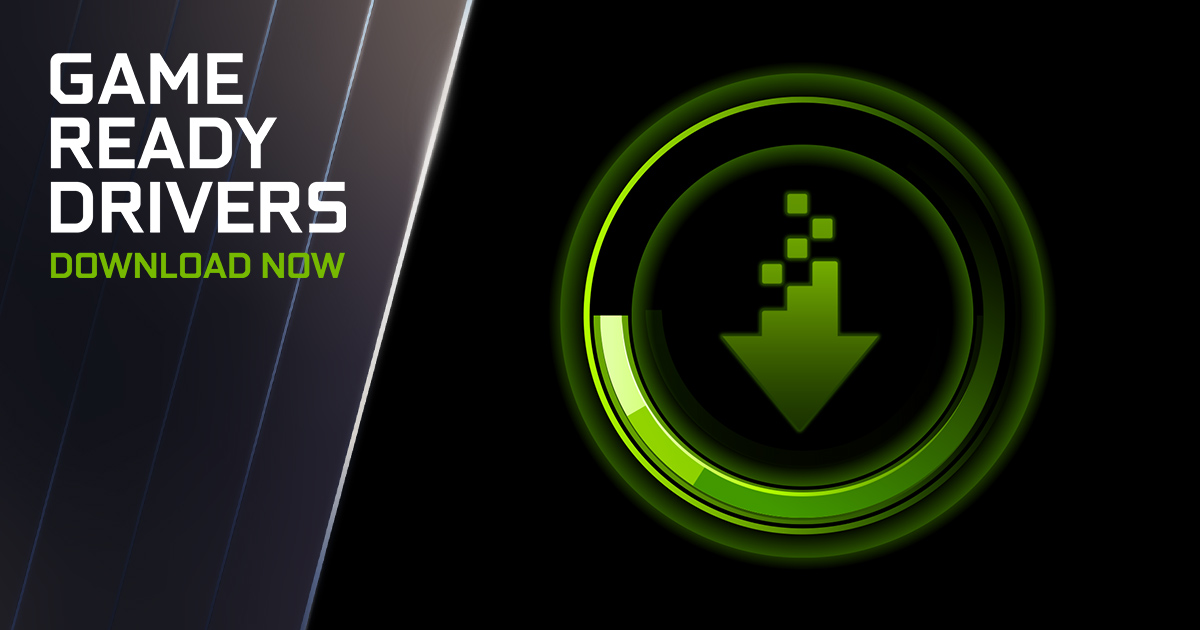
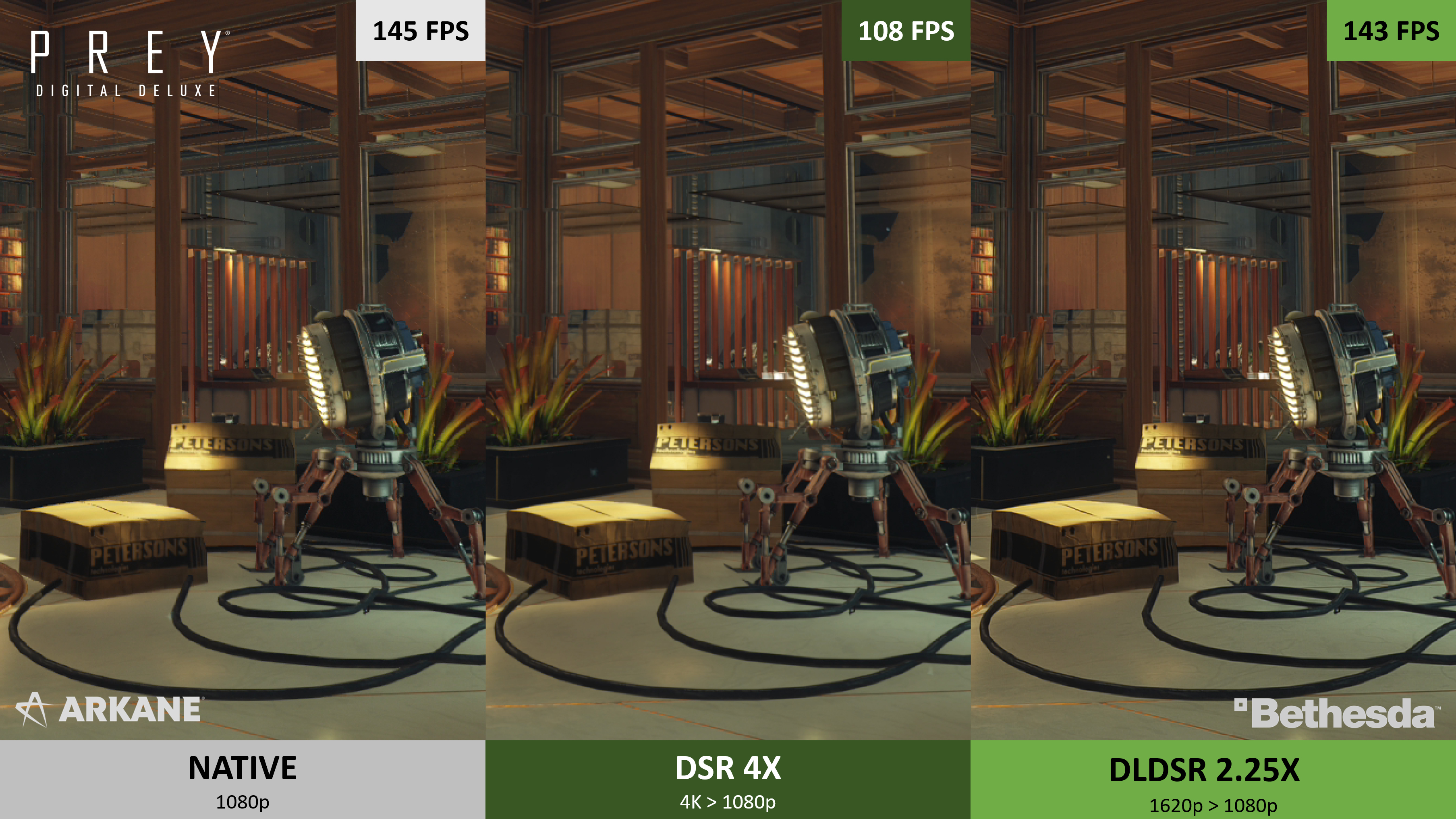
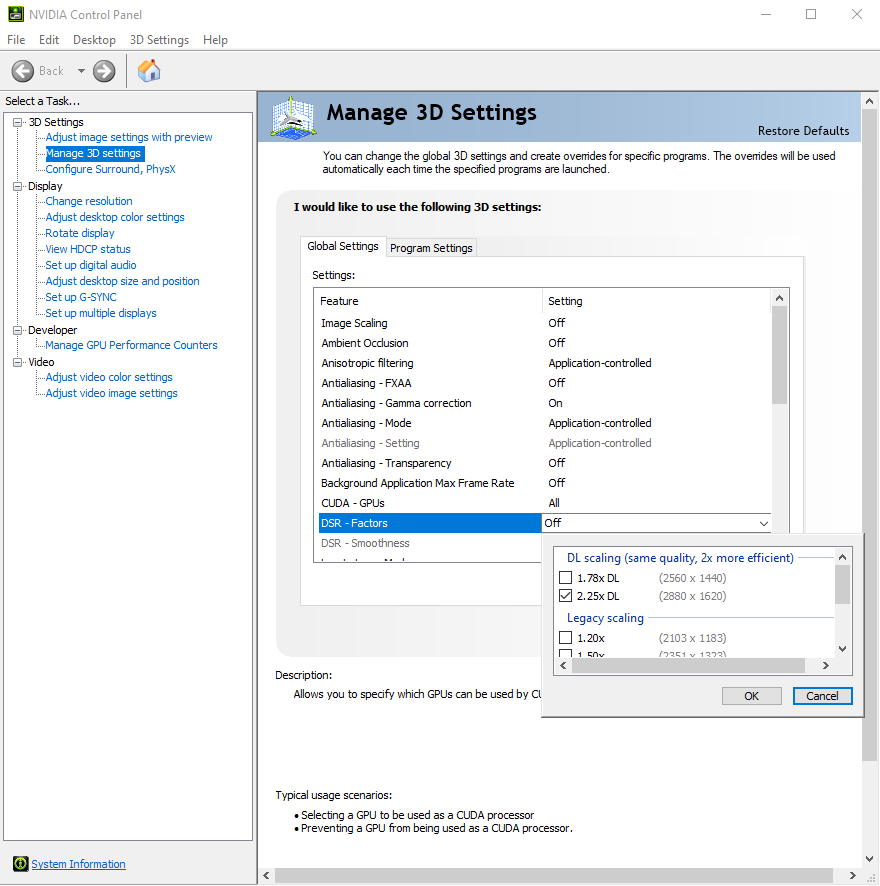

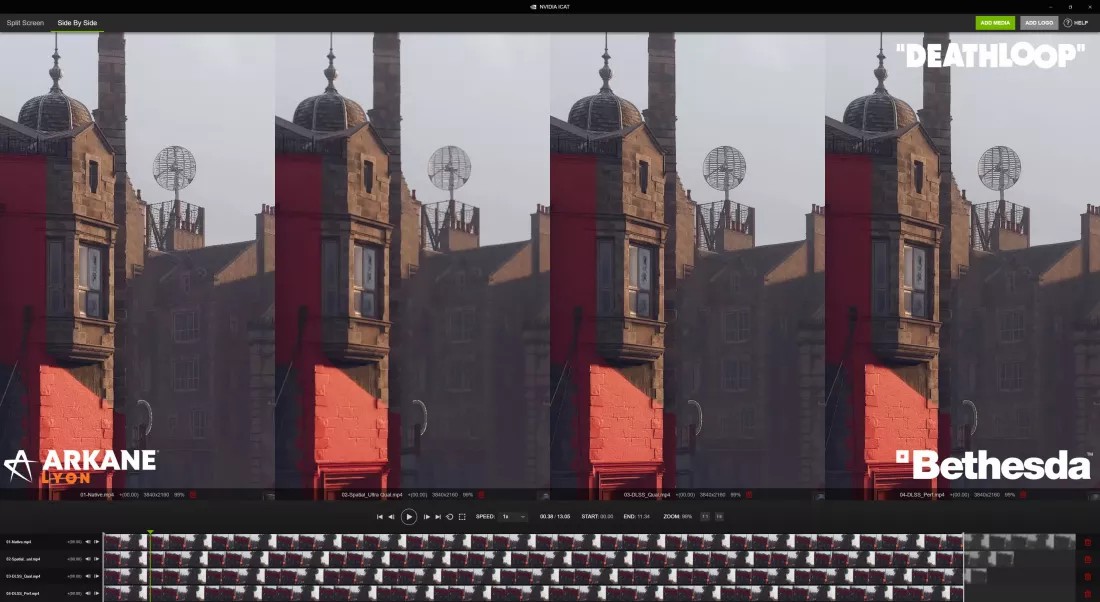
You must be logged in to post a comment.